ツール用のアプリ Super Box について説明いたします。


【ステップ1】
「Super Box」をタップします。

【ステップ2】
これがメイン画面です。(アンドロイドカラーです)

まず、「情報」の「メモリCPU」をタップ

メモリの状況です。

「設定」です。

「空きメモリ容量」

「MORE」 「メニューキー」→「設定」→「端末情報」の画面内容が表示されます。
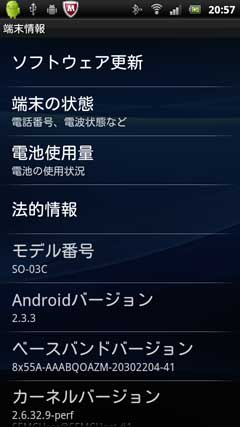
【ステップ3】
「情報」の「電池情報」をタップ

現在の電池の状態です。

【ステップ4】
「アプリ」の「インストーラ」をタップ

まだ、未インストールのアプリが表示されます。
(このOffice Suiteに関心が無いのでそのままにしてあります)

【ステップ5】
「アプリ」の「アプリ削除」をタップ

削除するアプリにチェックを入れて削除します。

【ステップ6】
「アプリ」の「App2SD」をタップ
私なりの解釈は、Application to SD Cardの略でアプリをAndroid←→SDカード間で移動すると言う事でしょう。
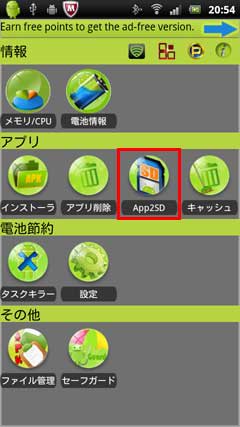
「電話内」「SDカード内」「移動不可」と3個のタブがあります。
「更新」→画面内容を再描画
「MOVE」→移動



【ステップ7】
「アプリ」の「キャッシュ」をタップ

「全クリア」と「履歴クリア」があります。


【ステップ8】
「電池節約」の「タスクキラー」をタップ
「全アプリ終了」「設定」「サービス」と3個のタブがあります。

「全アプリ終了」チェックを入れたアプリが終了されます。「設定」はチェックを入れたアプリが「サービス」で反映される様です


「サービス」です。

【ステップ9】
「電池節約」の「設定」をタップ

アプリのON,OFFを設定します。

【ステップ10】
「その他」の「ファイル管理」をタップ

ファイル管理画面です。
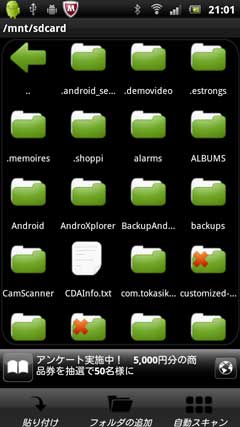
【ステップ11】
「その他」の「セーフガード」をタップ

「高リスク」 「検索」をタップすると、画面が再描画されます。

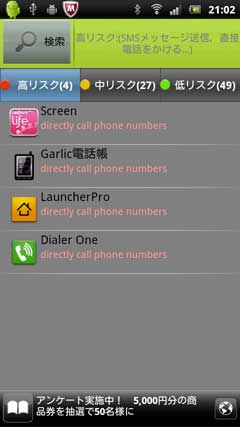
「中リスク」


「低リスク」


【ステップ12】
画面上部 右端アイコンをタップ インフォメーションの様です。


【ステップ13】
画面上部 右端2番目アイコンをタップ 何かのポイントみたいです。


【ステップ14】
画面上部 右端3番目アイコンをタップ


【ステップ15】
画面上部 右端4番目(一番左側)アイコンをタップ ソフトのダウンロ-ドでした。

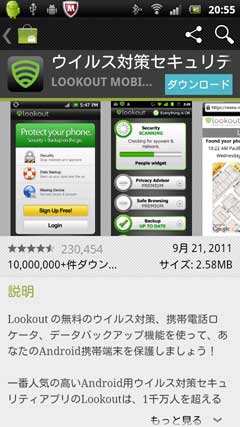
こんな画面が表示されました。

【ステップ16】
「メニューキー」→「お問い合わせ」をタップ


【ステップ17】
「メニューキー」→「共有」をタップ


【ステップ18】
「メニューキー」→「設定」をタップ




【ステップ1】
「Super Box」をタップします。

【ステップ2】
これがメイン画面です。(アンドロイドカラーです)

まず、「情報」の「メモリCPU」をタップ

メモリの状況です。

「設定」です。

「空きメモリ容量」

「MORE」 「メニューキー」→「設定」→「端末情報」の画面内容が表示されます。
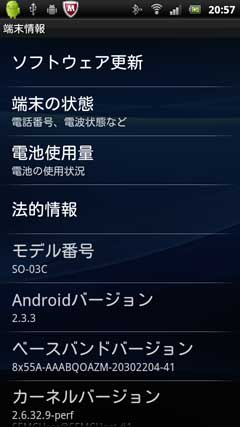
【ステップ3】
「情報」の「電池情報」をタップ

現在の電池の状態です。

【ステップ4】
「アプリ」の「インストーラ」をタップ

まだ、未インストールのアプリが表示されます。
(このOffice Suiteに関心が無いのでそのままにしてあります)

【ステップ5】
「アプリ」の「アプリ削除」をタップ

削除するアプリにチェックを入れて削除します。

【ステップ6】
「アプリ」の「App2SD」をタップ
私なりの解釈は、Application to SD Cardの略でアプリをAndroid←→SDカード間で移動すると言う事でしょう。
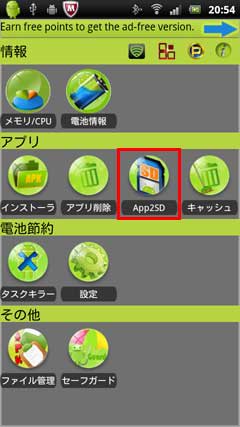
「電話内」「SDカード内」「移動不可」と3個のタブがあります。
「更新」→画面内容を再描画
「MOVE」→移動



【ステップ7】
「アプリ」の「キャッシュ」をタップ

「全クリア」と「履歴クリア」があります。


【ステップ8】
「電池節約」の「タスクキラー」をタップ
「全アプリ終了」「設定」「サービス」と3個のタブがあります。

「全アプリ終了」チェックを入れたアプリが終了されます。「設定」はチェックを入れたアプリが「サービス」で反映される様です


「サービス」です。

【ステップ9】
「電池節約」の「設定」をタップ

アプリのON,OFFを設定します。

【ステップ10】
「その他」の「ファイル管理」をタップ

ファイル管理画面です。
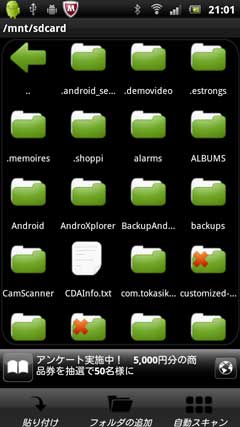
【ステップ11】
「その他」の「セーフガード」をタップ

「高リスク」 「検索」をタップすると、画面が再描画されます。

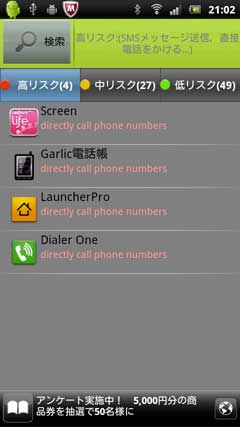
「中リスク」


「低リスク」


【ステップ12】
画面上部 右端アイコンをタップ インフォメーションの様です。


【ステップ13】
画面上部 右端2番目アイコンをタップ 何かのポイントみたいです。


【ステップ14】
画面上部 右端3番目アイコンをタップ


【ステップ15】
画面上部 右端4番目(一番左側)アイコンをタップ ソフトのダウンロ-ドでした。

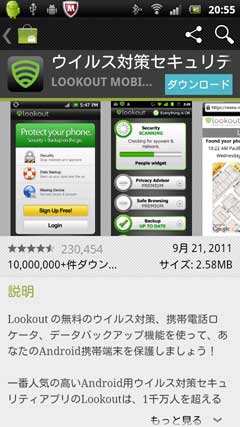
こんな画面が表示されました。

【ステップ16】
「メニューキー」→「お問い合わせ」をタップ


【ステップ17】
「メニューキー」→「共有」をタップ


【ステップ18】
「メニューキー」→「設定」をタップ












